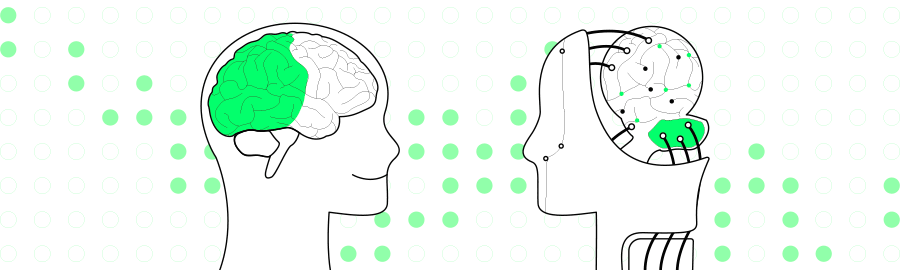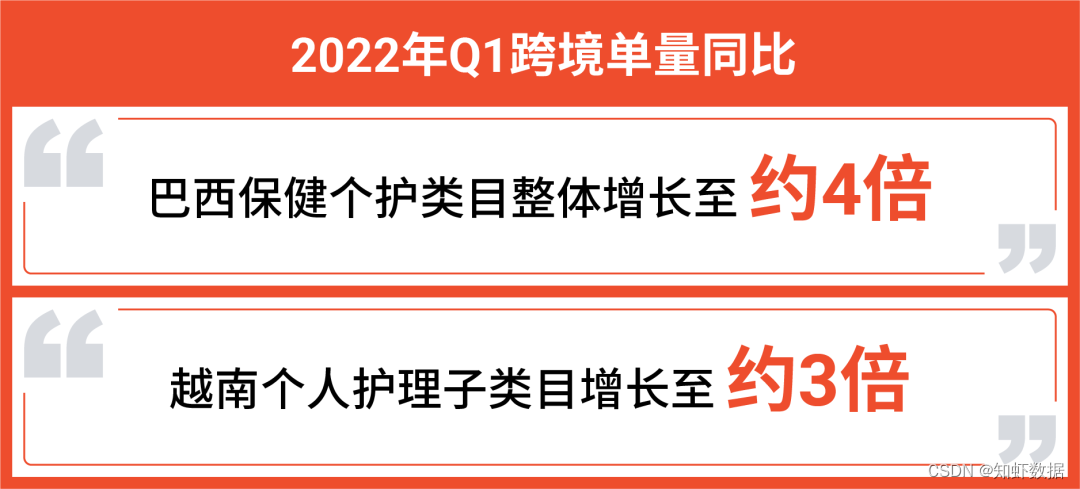一提到远程开机,大家首先想到的就是有多高多深的技术含量,但今天我要告诉你,其实远程开机特别简单。办公一族,本来可以回家再做的事情却要经常加班,不是因为什么,就是因为家里没有电脑或者没有不具备办公室里的条件。出差或者旅游的人,虽然现在手机已经做得相当不错了,但依然还是无法完全取代电脑。带着这些困惑,今天就来说说如何实现远程开机,做你想做的事情。
要远程开机,首先你要具备以下几个条件:
1.电脑或者笔记本
2.路由器1个
3.电线插座2个
4.智能插座一个
5.开机棒一个
当然你还得有控制的手机或者平板以及电脑,最重要一点就是在需要实现远程开机的地方一定要有网络,否则一切免谈。
电脑或者笔记本

这个是首要条件,要实现远程开机,破电脑你还必须有一台,如果没有电脑,笔记本也可以,可以网线连接,也可以无线连接,但千万不能今天无线,明天又换成有线,这样不但IP会变,更不利于我们实现远程开机与控制。我今天说的远程开机,没有像网上说的要怎样设置Bios,也不需要更换昂贵的路由器,更不需要对路由器进行更多复杂的设置,只要一点,必有将需要实现远程开机的电脑IP设置固定IP,也叫静态IP,理论上如果只是单纯的远程开机是不需要的,但要实现远程桌面,这一步是不能省的。对于如何设置静态IP,在接下来的时间里,我们就来讲一下。
路由器

对路由器我们并没有什么特别的要求,一般的就可以,包括安装宽带时,宽带商赠送的都可以,准确来说,不管是网线连接还是WiFi连接,都可以实现远程开机以及远程控制,但是在实际应用当中,我们建议大家还是使用网线连接,因为WiFi时间用长了路由器发热就会导致WiFi掉线,对于静态IP的设置,大家可以看一下我以前写的另外一篇文章,这里面有详细的设置教程和内容,点击阅读通过路由给电脑或手机分配静态固定IP,这里面有详细的教程,所以我就不再继续。
电源插座

为什么要选择两个电源插座呢?一个插座电源也可以,但是用起来比较费电,所以我们选择了两个插座,根据上面的图片可以看出来,第1个插座接主电源,在这个插座上插上智能插座,当然在它的旁边,还可以插上宽带猫和路由电源,那么第2个插座要插在什么地方呢?这里就非常重要了,它必须插在智能插座的上面,这样更方便控制电脑电源和开机棒电源,自然而然在第2个插座上插的就是电脑电源和开机棒电源了。
智能插座

点击去看看
智能操作一定要选品质好的,今天为大家推荐的这款智能插座是非常不错的一个老品牌,就算你跑到千里之外,它都能够精准控制,通过APP还可以轻松实现定时关闭,只需要通过远程对它进行开启和关闭,就可以实现对电脑与开机棒的开启与关闭,这样就不需要电脑一直插在电源上,既不会损伤电脑,而且还很省电。当然,这个智能插座还需要下载手机端app,应用已经跟你准备在下面,不需要到处去找了。
点击下载智能插座的APP
访问密码:8823
备用下载
开机棒

点击去看看
今天讲的远程开机并非软开机,没有开机棒自然不能对电源进行硬件控制,接下来就来说说这款开机棒的特点以及连接方法。多数的老电脑或者笔记本是无法通过设置Bios的设置和对路由的设置进行软开机的,因此必须要在它的电源开关处实现一个硬件的电脑导通才可以实现远程开机,这款开机棒的特性正是通过这个方法来对电脑进行开机或者关机的,基本上所有的电脑笔记本或服务器都可以用它来进行远程开启与关闭。
开机棒与电脑的连接
一般情况下,买一个标准版的开机棒就可以了,如果要查看电脑是否已经开机,我们可以通过智能插座app就能判断,标准版上面除了USB接口电源线外,还有两组线,使用的时候只要一组就可以了,至于用哪一组看情况,但都不分正负,很方便的。
1.开机棒与台式电脑的连接
打开台式电脑机箱,顺着开关键找到主板上的开机线 POWER SW插线(线头上有标 POWER SW),或者在主板上找一下PW+/-的位置,找到机箱 POWER SW线,拔下原开关线再插上转接线,再把原开关线接上一分为二的转接线上,连接线不分正负极公母对接就可以了,如下图。

用手机测试下你的主板在完全关机的状态下是否有电,如果有,就可以直接把开机USB电源线直接插在主板的USB接口上,要是主板在完全关机的状态下没有电,那就要外接一个USB电源,比如充电器电源就可以,当然前提是你的电脑220V交流电源线一定要插上,不然怎么会有电呢?交流电源线插上,只是电脑不开机,如下图。

2.开机棒与笔记本的连接
在对笔记本进行硬件改装时,一定要对笔记本有一定了解和动手能力,比如像怎样拆卸笔记本,怎样使用电烙铁等,如果这些都还会那么还是找别人来弄。笔记本不同于台式主机,很多地方都比较脆弱,拆卸时一定要小心,而且它的电脑开关是直接焊接在电路板上的,所以必须要会使用电烙铁才能进行操作。首先把前面板拆下来,样子如下:

然后根据电源开关所处位置,找到焊有开关的电路板,把它拆下来,样子如下图这样,1和2是短接的,3与4也是一样,所以在焊接外线时就必须选择1、3或者2、4,如下图:

电源开关的内部情况是这样,我们用电路图来表示,让大家看得更直观一些,不至于焊接后还无法开机,如图:

焊接时一定要选择最细的线,毕竟笔记本的空间特别小。焊接好后,将这两根线顺着光驱位置或者出风口位置拉出来,套上两个母接着,需要使用时直接将开机棒带插针的一组公线插上就可以了,多数笔记本关机后主板USB接口都没有电源,所以开机棒在连接笔记本时,还需要准备一个USB外接电脑插在第2个电源插座上,如图所示。

也许有人会说,既然在机箱的电源处短接就可以开机,那么用一个延时继电器加智能插座是不是就可以了呢?当然可以,延时继电器在通电的一瞬间会出现短接,过几秒后就会自动断开,它配合智能插座同样也可以实现远程开机,但是在某些情况下还是有一定的不足,比如有些电脑出现问题,需要强行关机,因为延时继电器的短接时间是固定的,所以无法通过手机去操作它通断时长,故而达不到长按强行关机的目的。
智能插座的配对与使用
第一步:下载智能插座APP。
点击下载智能插座APP
访问密码:8823
备用下载
第二步,对app进行操作。
安装在手机上,打开,首次使用需要注册,登录上以后通过右上方的加号添加添加设备,如果未扫描到设备,请点击“手动添加”,根据界面提示手动添加设备。
在扫描的设备列表中,点击需要添加的设备。根据界面提示,输入家庭无线网络的密码,设备将连接至家庭无线网络。
我的已经添加好了,显示已开启,当前功率为32瓦,说明计算机已经开始工作,如果显示的当前功率为2瓦或者以下,说明计算机呈关闭状态或者睡眠状态,如下图所示:

开机棒的配对与使用
智能操作一定要选品质好的,今天为大家推荐的这款智能插座是非常不错的一个老品牌,就算你跑到千里之外,它都能够精准控制,通过APP还可以轻松实现定时关闭,只需要通过远程对它进行开启和关闭,就可以实现对电脑与开机棒的开启与关闭,这样就不需要电脑一直插在电源上,既不会损伤电脑,而且还很省电。当然,这个智能插座还需要下载手机端app,应用已经跟你准备在下面,不需要到处去找了。
点击下载智能插座app
访问密码:8823
备用下载
开机棒

今天讲的远程开机并非软开机,没有开机棒自然不能对电源进行硬件控制,接下来就来说说这款开机棒的特点以及连接方法。多数的老电脑或者笔记本是无法通过设置Bios的设置和对路由的设置进行软开机的,因此必须要在它的电源开关处实现一个硬件的电脑导通才可以实现远程开机,这款开机棒的特性正是通过这个方法来对电脑进行开机或者关机的,基本上所有的电脑笔记本或服务器都可以用它来进行远程开启与关闭。
(责任编辑:搭配者)
。